Lightroomのコレクションとは?種類とそれぞれの作り方を解説
多くのカメラマンと編集者に愛用されているお馴染みの現像ソフトウェア「Lightroom」にはコレクションという機能があります。今回はこのコレクションという機能について、その種類やそれぞれの作り方を詳しくお話ししていきたいと思います。
Lightroomのコレクションとは?
Lightroomのコレクションというのは、写真のグループ分け機能に似ています。画像をフォルダー別に保存したことのある方も多いでしょうが、そのイメージでOKです。ただし、Lightroomのコレクション機能はフォルダー別に保存するよりも簡単に写真のグループ分けができます。
Lightroomnのコレクションは「コレクションセット」「スマートコレクション」「クイックコレクション」といった種類があります。それぞれで作り方も異なってきますので、詳しくみていきましょう。
コレクションセット
コレクションセットというのは文字通り、いくつかのコレクションがセットになったものです。例えば、「お菓子」というコレクションセットがあって、その中に「チョコレート」「クッキー」「マシュマロ」などのコレクションがあるイメージです。
まずは、Lightroomで「コレクション」項目の「+」をクリックしましょう。その中から「コレクションセットを作成」を選択して、コレクションセットの名前を入力したら「作成」をクリックします。コレクションセットという枠を作るのはこれだけでOKです。
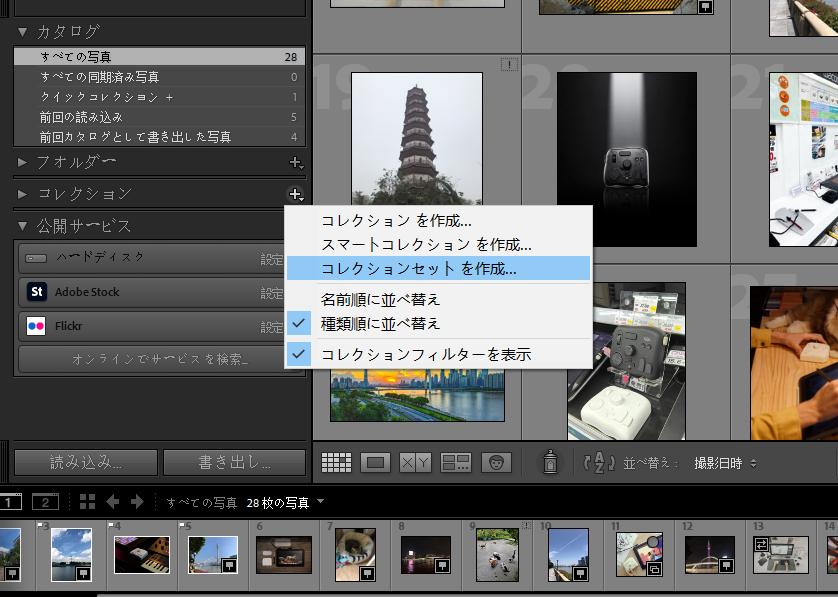
作成したコレクションセットの中にコレクションを作成していく場合には、同じように「コレクション」項目の「+」をクリックし、今度は「コレクションを作成」を選択してください。画面が切り替わったら、コレクションの名前を入力して、先ほど作成したコレクションセットを選択します。コレクションを作成した後、画像をドラッグ・アンド・ドロップでコレクションに追加できます。
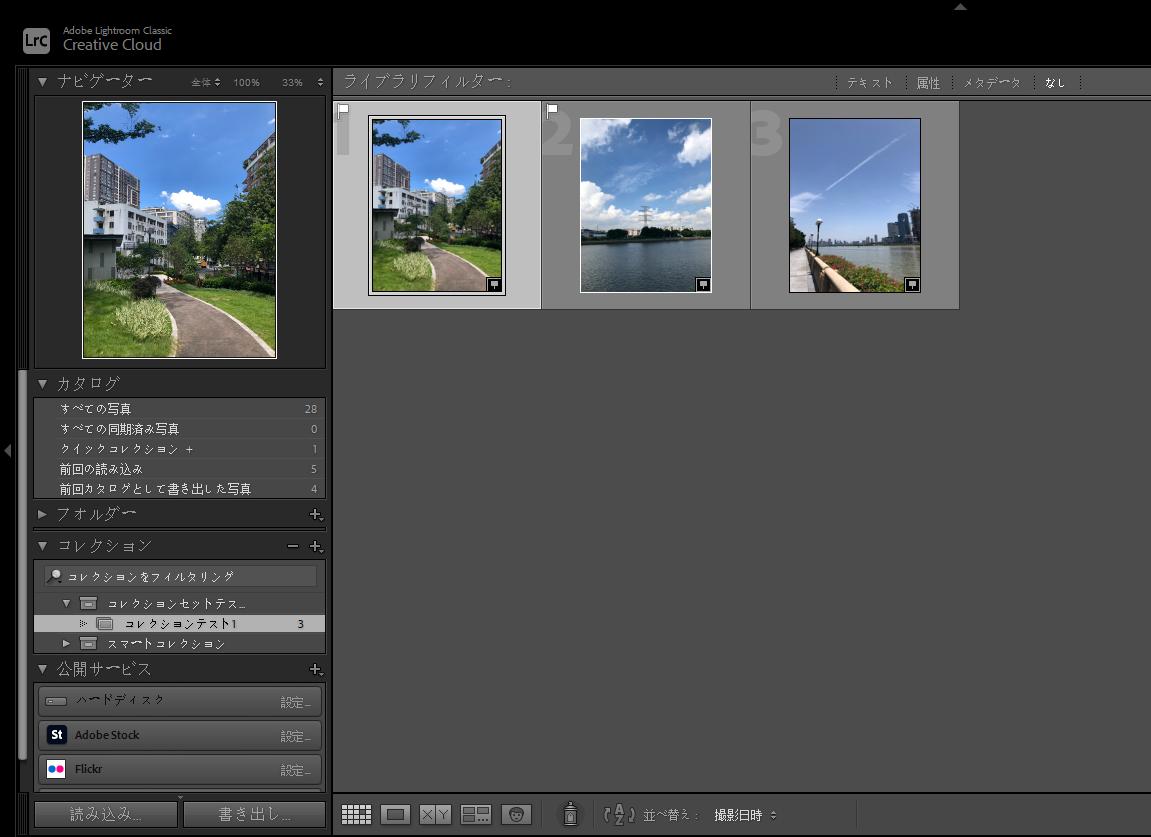
ちなみに、コレクションの削除は右クリックして「削除」を選択すれば簡単にできます。コレクションを削除しても、中にある画像自体のデータは削除にならないのでその点は心配ありません。
スマートコレクション
スマートコレクションは事前に条件を設定しておけば、その条件に合った画像を自動でコレクションに追加してくれる機能のことです。手動でスマートコレクションを新規作成する以外、「星5つ」「キーワードなし」「ビデオファイル」「レッドのラベル」「過去1ヶ月」「最近編集した写真」といった6つのスマートコレクションも予め設定されています。
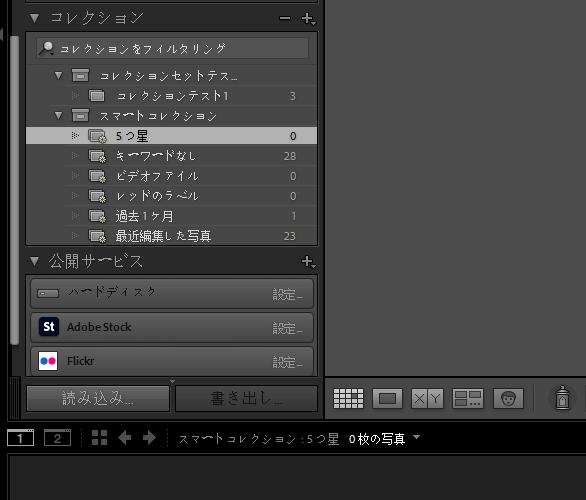
新規作成するにはLightroomで「コレクション」項目の「+」をクリックし、「スマートコレクションを作成」を選択しましょう。スマートコレクションを作成する画面でスマートコレクションの名前を入力し、コレクションセットに入れる場合にはチェックを入れて、どのコレクションセットに入れるのかを選択してください。
次は、具体的にルールを追加していきます。「レーティング」「採用フラグ」「ラベルカラー」などいろいろな形で条件を追加していくことができます。画面の右側にある「+」で条件を追加していきましょう。最後は「作成」をクリックすれば、自動でスマートコレクションが作成され、条件に合う写真は自動的に中に追加されます。
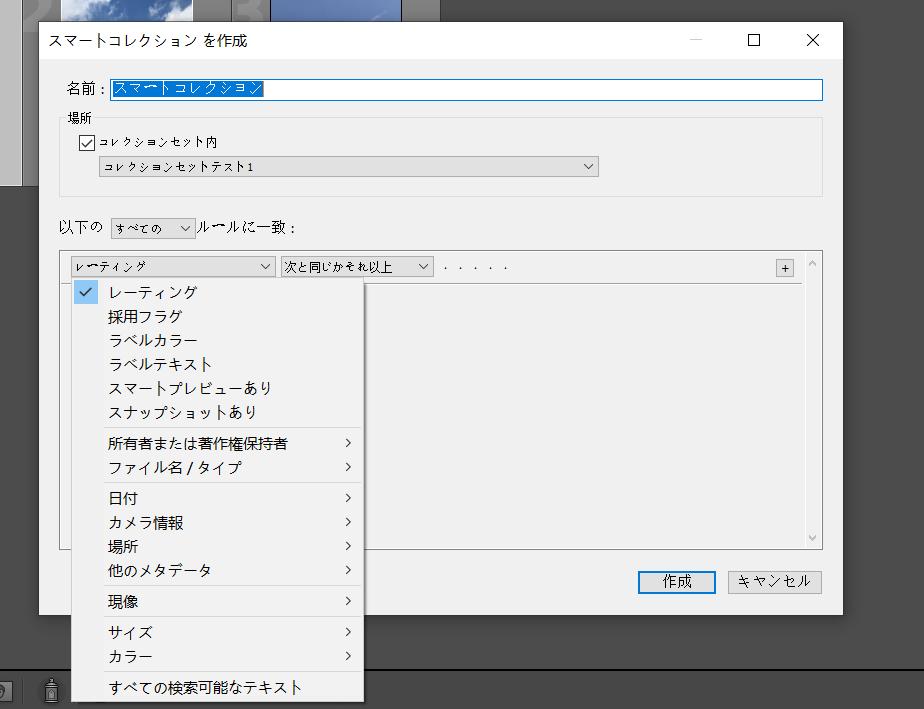
クイックコレクション
これまでは先に場所を作っておいてからそこに画像を追加していくという形でしたが、クイックコレクションはそれとは真逆のやり方になります。要は、先に画像を選んでおいて、後からそれをコレクションにするというのがクイックコレクションのやり方なのです。「クイック」という名前の通り、スピーディーにコレクションを作ることができます。
やり方はまずLightroomのプレビュー画像の右上にある「○」をクリックしていきます。たったこれだけでクイックコレクションに追加できます。もし間違えた場合にはもう一度「〇」をクリックすれば選択を解除することができます。
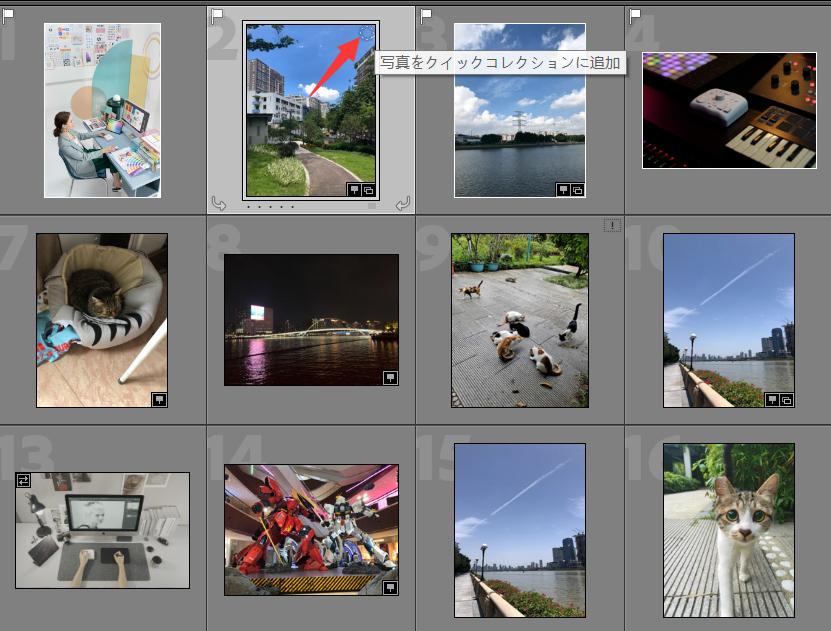
次に、画面左側にある「カタログ」項目から「クイックコレクション」を選択し、そのまま右クリックで「クイックコレクションを保存」をクリックすれば、コレクション名を入力し、先ほど選択したものをコレクションとして保存できます。
まとめ
今回はLightroomのコレクションについて紹介しました。一般的なコレクション以外、手軽に写真を選択できる「クイックコレクション」、設定されたルールによって自動的に写真を追加する「スマートコレクション」もあります。
実際にコレクションを作成する前に、まずレーティングやラベルなどでLightroomの写真を整理しておくと、あとで写真を選択する時はだいぶ快適になります。左手デバイスTourBoxを使えば、Lightroom内の操作を片手で素早く完成でき、従来のキーボードとマウス操作と比べてかなり時短になります。